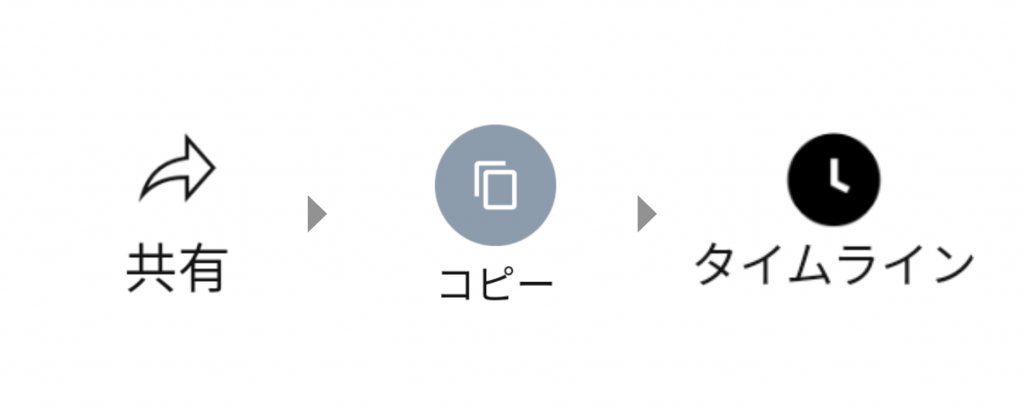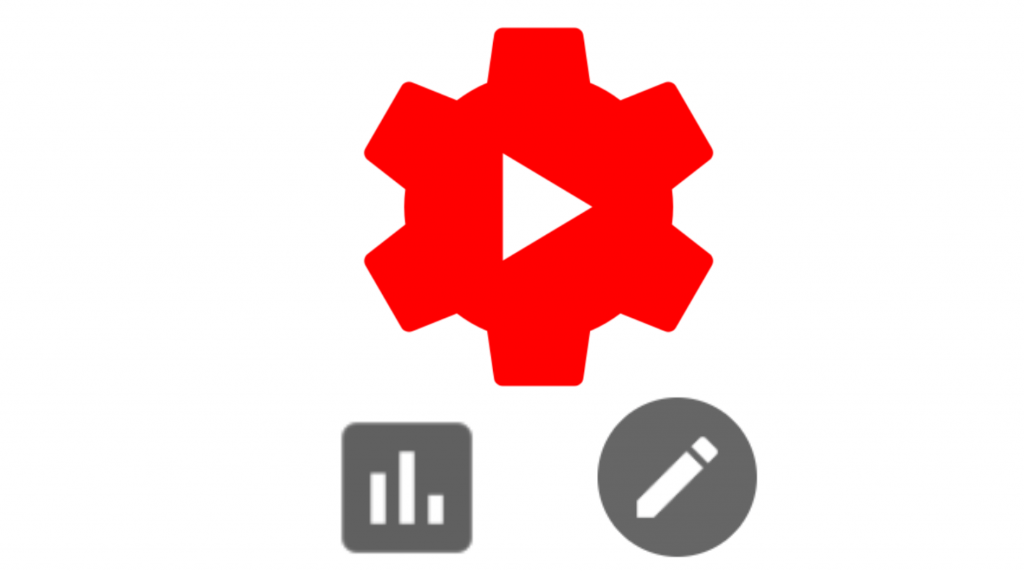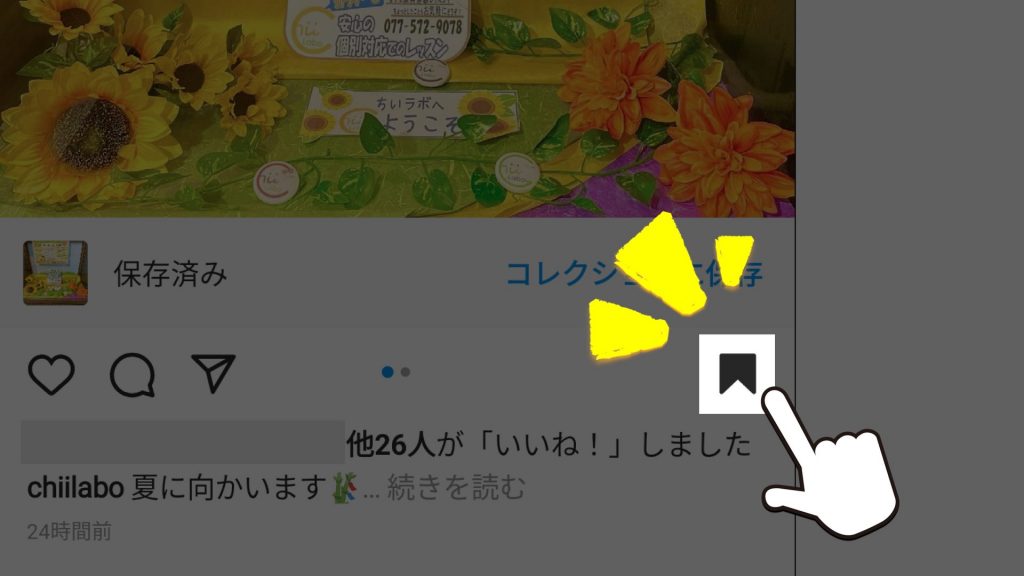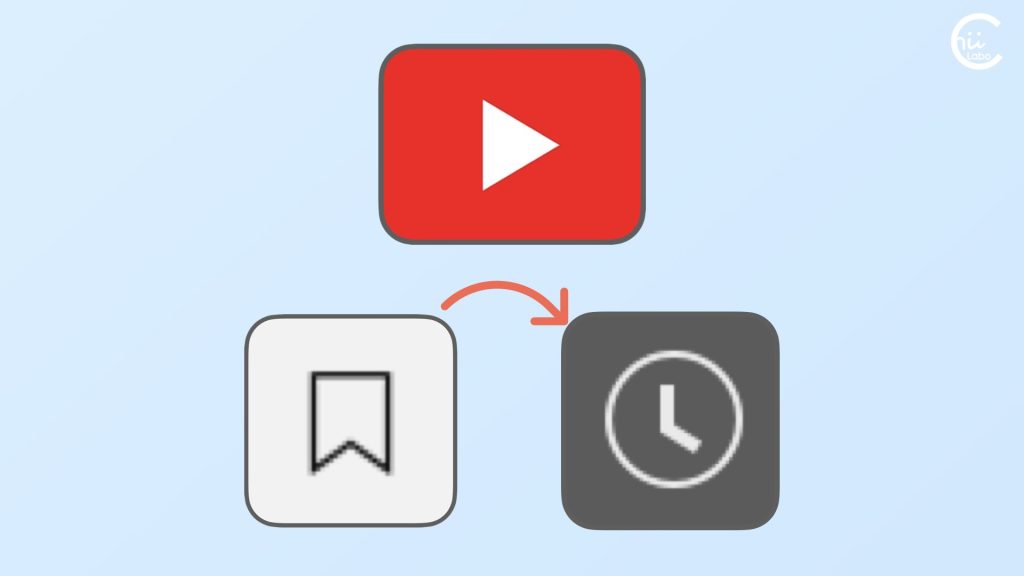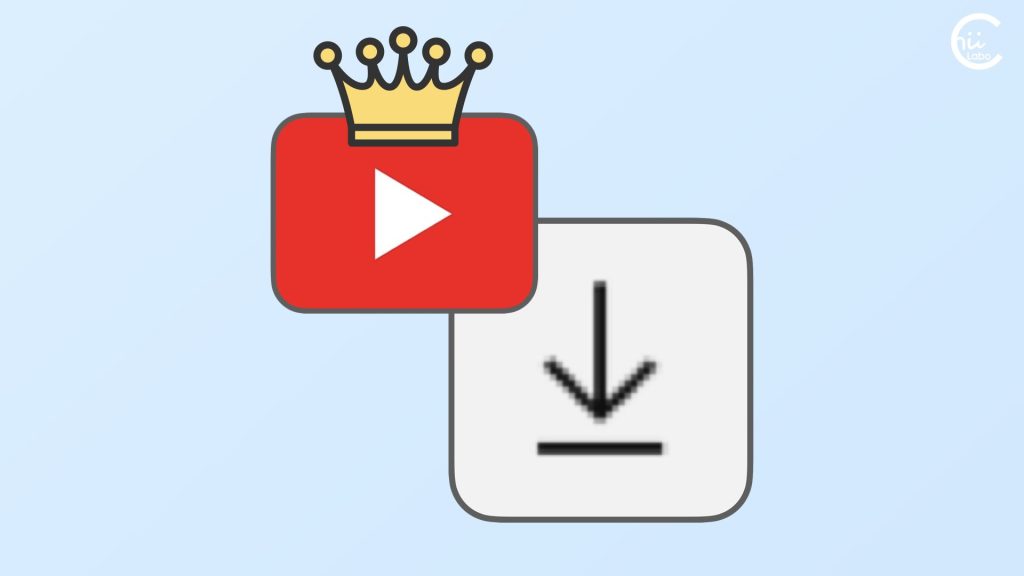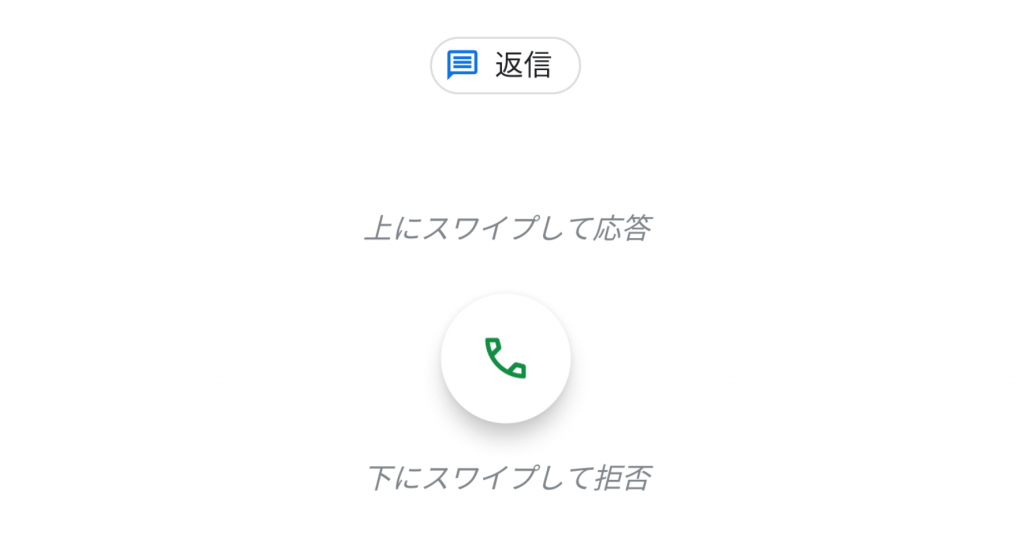- YouTubeの動画再生画面にある「保存」ボタンは、動画を端末にダウンロードするのではなく、「後で見る」というリストに追加する機能です。
- 「後で見る」リストに登録した動画は、YouTubeアプリの「ライブラリ」から確認・視聴できます。
- 動画データを端末にダウンロードする「オフライン」は、YouTube Premiumの有料機能です。
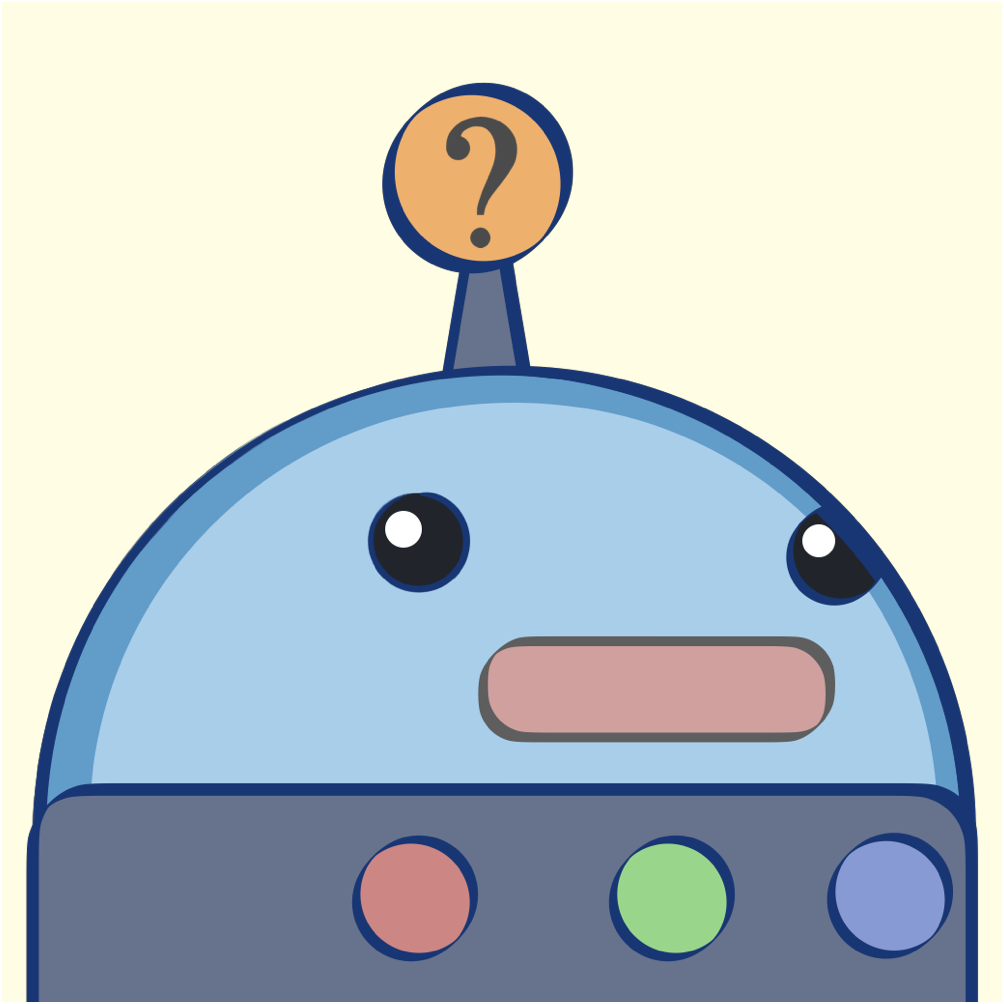
動画ファイルを自由にダウンロードできたらいいのに……。

それには、コピーライトなどの問題がありますからね。
YouTubeアプリの「保存」は、以前は「追加」と表示されていました。
「YouTube動画を保存したい」とイメージする機能とは、少し違いますよね。
1. 「保存」を押して見ると…

YouTubeの「保存」ってどうやって使うの?
YouTube動画を見ていると「保存」というボタンがあります。

最近の再生リストに追加されました
「Watch later」 [変更]
ところが、「保存」といっても、「スマートフォンの中にデータを保存(ダウンロード)」するわけではありません。
これは、「後で見る」リストに登録しておく機能です。
間違えて押したときは、やり直すこともできます。
「保存済み」のボタンを押すと「動画の保存先…」が表示されるので、チェックを外せばよいです。
「+ 新しいプレイリスト」からは、再生リストを追加することもできます。
2. ライブラリの「後で見る」リスト
「後で見る」リストに追加した動画を見るには、「ライブラリ」に切り替えます。
「最近視聴したコンテンツ」「履歴」「自分の動画」「購入した映画と番組」の次に、「後で見る」があります。
「後で見る」に並んでいる動画をタップすると、再度見ることができます。

見終わったり、不要になったら、「後で見る」から削除できます。
YouTubeアプリではなく、スマホのブラウザからYouTubeを見た場合も、「ライブラリ」の中に「後で見る」があります。

パソコンからYouTubeを見た場合は、画面左のメニューから「ライブラリ」を選んで、「後で見る」や再生リストを選択します。
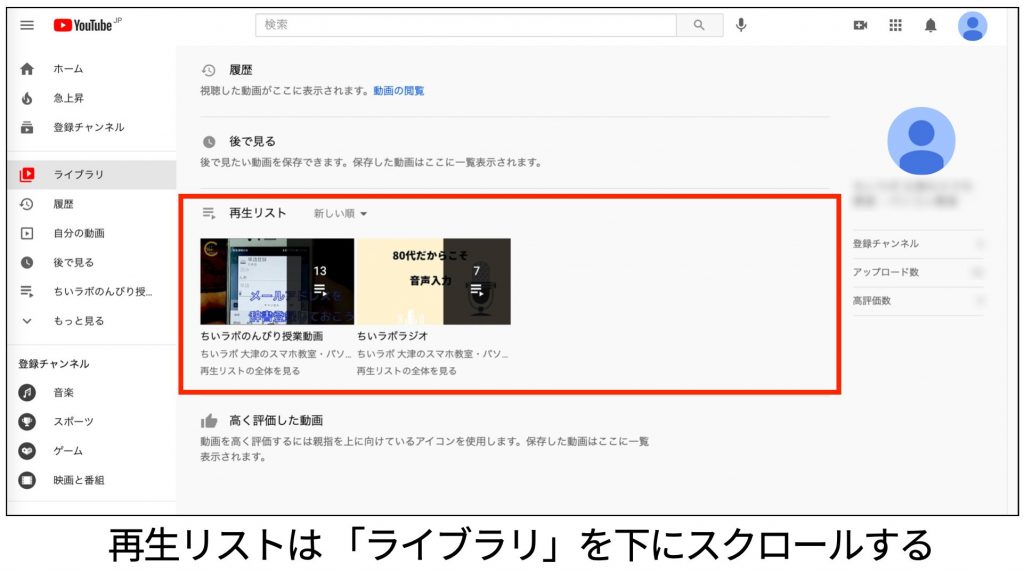
2-1. 「後で見る」を整理するには?
動画一覧で左にずらす(スワイプ)と、削除ボタンが表示され、タップできます。

このように、一時的に動画をメモするのに、「保存」と「後で見る」は役立ちます。
3. 「保存」は以前は「追加」という名前だった
この「保存」機能は、以前は「追加(再生リストに追加)」と表示されていました。

何年もかけて、少しずつアプリの画面は変わっているのが見て取れます。
ちなみに、YouTubeには有料の「一時保存(オフライン・ダウンロード)」という機能もあります。
こちらもどうぞ。